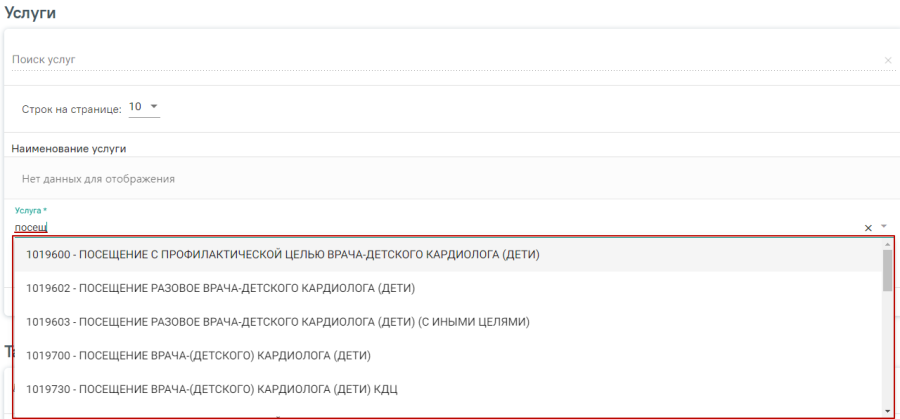Для создания нового прейскуранта необходимо нажать кнопку «Добавить прейскурант». В результате откроется форма создания прейскуранта. Условно форма разделена на три блока: «Прейскурант», «Услуги», «Тарифы».
Форма создания нового прейскуранта
Блок «Прейскурант» содержит следующие поля:
- «Номер» – номер генерируется автоматически.
- «Наименование» – наименование прейскуранта, поле заполняется вручную с клавиатуры.
- «Вид оплаты» – вид оплаты прейскуранта, поле заполняется выбором значения из справочника видов оплаты.
- «Период действия»-«с» –заполняется путём выбора даты из календаря, по умолчанию указывается текущая дата.
- «Период действия»-«по» – заполняется путём выбора даты из календаря. Если поле не заполнено, то Прейскурант будет сохранён с значением «бессрочно».
- «Дата подписания» – заполняется путём выбора даты из календаря, по умолчанию указывается текущая дата.
- «Примечание» – поле заполняется вручную с клавиатуры.
В блоке «Услуги» отображаются услуги, добавленные в прейскурант. Для добавления новой услуги необходимо нажать кнопку «Добавить услугу», отобразится поле «Услуга». Поле заполняется выбором значения из справочника. Необходимо ввести наименование услуги, комплекса услуг или её часть в строку и выбрать нужный вариант из отобразившегося списка.
Добавление новой услуги
После выбора услуги необходимо нажать кнопку «Сохранить», добавленная услуга отобразится в списке услуг. Для добавления еще одной услуги следует повторить действия, описанные выше. Для удаления услуги из списка необходимо нажать кнопку .
Удаление услуги
Для просмотра услуг входящих в комплекс следует нажать . Ниже откроется список комплексных услуг.
Список комплексных услуг
При нажатии на услугу из блока «Услуги» отобразится список тарифов для данной услуги в блоке «Тарифы».
Список тарифов можно отфильтровать по полям «Дата начала», «Дата окончания». Также можно установить флажок «Показать закрытые» для отображения в том числе закрытых тарифов.
Список тарифов содержит следующую информацию: код тарифа, наименование отделения, специальность тарифа, возрастная группа тарифа, дата начала и окончания действия тарифа, процент НДС по тарифу, цена тарифа в рублях, условные единицы трудоёмкости.
Блок «Тарифы» для услуги
Для тарифов доступны действия «Редактировать» и «Создать копию». Редактирование производится при выборе пункта «Редактировать» в выпадающем меню тарифа. В действующем тарифе для редактирования доступно только поле «Дата окончания».
Создание копии производится при выборе пункта «Создать копию» в выпадающем меню тарифа. В результате будет создан тариф, в который будет перенесена информация из исходного тарифа.
Пункты меню «Редактировать», «Создать копию» в списке тарифов
Для добавления нового тарифа необходимо нажать кнопку «Добавить тариф». В результате отобразится форма добавления тарифа, содержащая поля:
- «Цена» – цена услуги в рублях, заполняется вручную с клавиатуры.
- «НДС» – заполняется выбором значения из справочника НДС. Обязательно для заполнения.
- «Цена без НДС» – рассчитывается автоматически, цена услуги в рублях без НДС.
- «УЕТ» – заполняется вручную с клавиатуры.
- «Категория», «Вид мед. помощи», «Цель посещения», «Место обслуживания», «Получатель», «Возрастная группа» – поля заполняются путём выбора значения из справочника. Поле «Возрастная группа» предзаполняется данными из услуги.
- «Профиль отделения», «Специальность» – поля заполняются путём выбора значения из справочника, являются обязательными для заполнения. Поля предзаполняются данными из услуги.
- «Дата начала» – заполняется путём выбора значения из календаря, по умолчанию указывается текущая дата.
- «Дата окончания» – заполняется путём выбора значения из календаря.
Форма добавления тарифа
Обратите внимание, добавленный тариф нельзя удалить, тариф можно только закрыть. Для этого необходимо изменить дату в поле «Дата окончания» на форме редактирования тарифа.
После заполнения полей формы добавления тарифа следует нажать кнопку «Сохранить». Поля формы будут скрыты, добавленный тариф отобразится в списке тарифов.
В нижней части экрана на форме добавления прейскуранта расположены кнопки «Вернуться в Журнал» и «Сохранить». Для сохранения внесенных данных и добавления прейскуранта в список Журнала, необходимо нажать кнопку «Сохранить». Для возврата к Журналу без внесения изменений следует нажать «Вернуться в Журнал».
Отображение кнопок «Вернуться в Журнал» и «Сохранить»